Så här tar du bort appar från iCloud: 4 bästa metoder

Håller iCloud-lagringen på att ta slut? Läs denna artikel nu för att lära dig hur du tar bort appar från iCloud från iPad, iPhone, Mac och Windows PC.
Alla är bundna att ha kontakter, vare sig man har lite eller mycket. De kan vara familj, vänner eller kollegor, men alla kommer att behöva öppna sin kontaktapp förr eller senare. Du kan behålla dina kontakter på olika platser, och din iPad är en av dem. Det är enkelt att lägga till och hantera dina kontakter, även om du är ny på iPadOS 16. Alla ändringar du kan göra är inte permanenta och kan ändras när som helst. För att göra det enklare för dig har iPad ett alternativ där du kan skapa olika listor för att hålla dina jobbkontakter på den ena och dina personliga på den andra.
Hur man lägger till en kontakt på iPad
Det är enkelt att lägga till en kontakt i kontaktappen på din iPad. När appen är öppen trycker du på plusikonen längst upp till vänster.
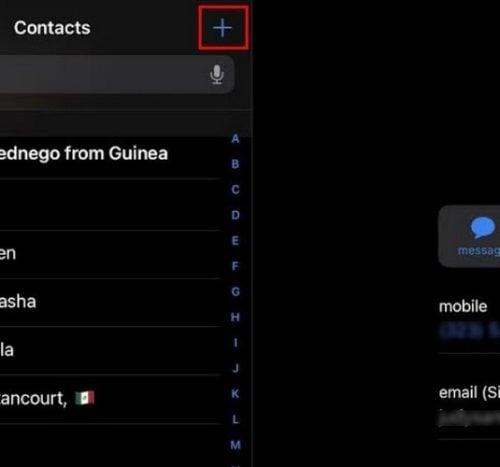
Lägg till nya kontakter på iPad
Det nya kontaktfönstret öppnas. Du kan börja i valfri ordning, men du kommer att kunna lägga till information som:
Längst ned i det här alternativet ser du också ett alternativ som heter Lägg till fält . Du kommer att se en annan lång lista med alternativ när du trycker på den. Du kan lägga till en tjänstetitel och fonetiskt för- och efternamn ( bland annat) . När du är klar med att lägga till all information, glöm inte att trycka på alternativet Klar uppe till höger. Som standard kommer namnen att visas med förnamnet först, men du kan ändra detta i din iPads inställningsapp. När du har lagt till olika kontakter kan du använda sökfältet för att hitta dina kontakter. Om du trycker på mikrofonikonen kan du också använda din röst för att hitta en specifik kontakt.
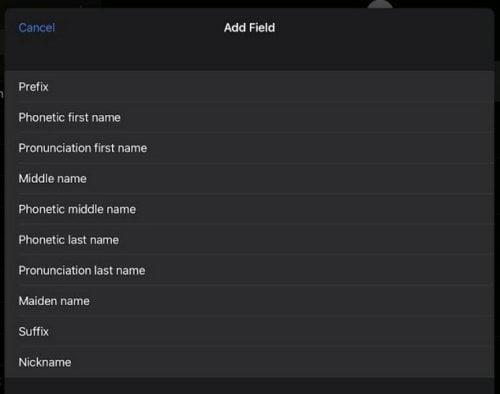
Ytterligare information för iPad-kontakter
Om du behöver dela kontakten med någon ser du också ett alternativ att dela den. Om du behöver ändra något för kontakten, tryck på alternativet Redigera längst upp till höger på kontakten.
Hur man skapar en annan kontaktlista på iPad (iPadOS 16)
Om du inte vill blanda dina arbetskontakter med personliga, är det bäst att skapa en annan lista. Du kan göra detta genom att trycka på sidofältsikonen uppe till vänster, och alternativet Lägg till lista kommer att finnas längst ner till vänster.
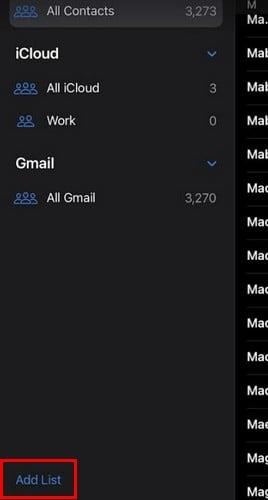
Lägg till listalternativ på iPad Contact App
När du vill att listorna ska försvinna trycker du på pilen som pekar nedåt. Tryck på samma pil för att få dem att visas igen.
Hur man redigerar kontaktappen på iPad med hjälp av appen Inställningar
Du kan göra andra ändringar med hjälp av appen Inställningar på din iPad. När appen är öppen sveper du nedåt från menyn till vänster tills du kommer över kontaktalternativet. Tryck på den så kan du göra saker som att ändra ordningen på namnet. Du kan visa namnet genom att ha efternamnet först och vice versa.
Hur du importerar dina kontakter till din iPad från ett annat konto
Om du redan har en lista med kontakter någon annanstans, till exempel Gmail, kan du alltid överföra dem istället för att lägga till dem en efter en. För att överföra din kontakt, öppna Kontakt-appen och svep till alternativet Kontakter från alternativet till vänster. Tryck på alternativet Konton, följt av alternativet Lägg till konto. Du måste logga in på det kontot, så förhoppningsvis kommer du ihåg din inloggningsinformation.
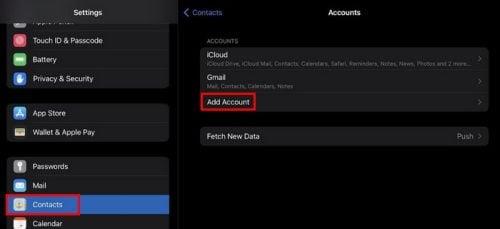
Lägg till konto för att överföra kontakter på iPad
Du kommer att se olika kontoalternativ som du kan välja mellan, till exempel:
Hur man raderar en kontakt på iPad
När det är dags att göra lite rengöring och du behöver radera en kontakt kan du göra det genom att öppna kontakten och svepa nedåt. Det är där du hittar raderingsalternativet. Ett annat sätt att radera dem är genom att trycka på bokstaven namnet börjar med och trycka länge på den. Ett sidofönster visas med olika alternativ. Alternativet Ta bort kommer att vara det sista på listan.
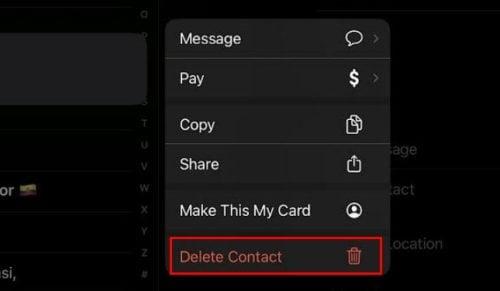
Ta bort kontakter i appen Kontakter
Det är allt som finns när det gäller att lägga till, radera och redigera dina kontakter på iPad. Alla ändringar du gör är inte permanenta och kan ändras när som helst. Det är alltid att radera alla kontakter som du vet att du inte kommer att använda längre för att hålla dem uppdaterade.
Vidare läsning
Om du fortfarande känner för att läsa om iPad kan du läsa om hur du kan använda guiderna och hur du kan hantera dina aviseringar också. Och om du känner dig stressad, här är några fantastiska välmåendeappar du kan titta på. Sedan finns det olika multi-tasking-tips på iPad som du kan använda för att få mer gjort på kortare tid. Om du letar efter en specifik instruktion kan du alltid använda sökfältet för att hitta den.
Slutsats
När du först skaffar din iPad är en av många saker du gör att lägga till dina kontakter. Du kan börja från början och lägga till dem en efter en, eller om du redan har en lista kan du överföra dem från ett annat konto till din iPad. Stegen är snabba och enkla. Så även om du har bråttom är det något du kan få gjort. Men om du har lite tid kan du också göra saker som att lägga till en bild för att ge kontaktinformationen ett bättre utseende. Hur kommer du att lägga till dina kontakter? Låt mig veta i kommentarerna nedan, och glöm inte att dela artikeln med andra på sociala medier.
Håller iCloud-lagringen på att ta slut? Läs denna artikel nu för att lära dig hur du tar bort appar från iCloud från iPad, iPhone, Mac och Windows PC.
Om du älskar att modifiera iOS-inställningar eller vill felsöka dem, hjälper det om du lär dig hur du återställer iPhone & iPad-inställningar. Läs nu!
Hitta här hur du laddar ner köpt musik, filmer, appar eller böcker till din Apple iOS-enhet från iTunes med hjälp av iTunes inköpshistorik.
Lös ett problem där skärmen på Apple iPhone eller iPad verkar förstorat och är för stor för att använda på grund av att iPhone fastnat på zoom-problemet.
Har du problem med att din iPhone inte ringer på ditt Apple-telefon? Prova dessa felsökningssteg först innan du skickar telefonen för reparationer.
Lär dig hur du får åtkomst till SIM-kortet på Apple iPad med denna handledning.
I det här inlägget går vi igenom hur man löser ett problem där kartnavigering och GPS-funktioner inte fungerar ordentligt på Apple iPhone.
Vill du fixa iPhone eller iPad frysta eller låsta skärmproblem? Läs den här artikeln för att hitta några enkla metoder innan du kontaktar Apple Support.
Den stabila iOS 17.4-uppdateringen är runt hörnet och innehåller flera betydande förändringar. Apple har betatestat operativsystemet i några veckor, med releasen
Microsoft tar äntligen sin digitala assistent Cortana till Android och iOS i Storbritannien. Releasen, som kommer runt ett år efter en liknande lansering






